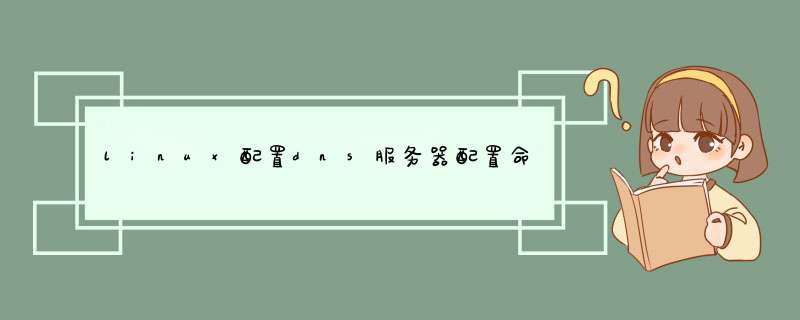
linux配置dns服务器配置命令
Linux系统的DNS服务器怎么配置,配置命令有哪些?下面跟我一起来了解一下吧!
一、实验目的
熟悉Linux系统中DNS服务器的配置方法。理解配置过程的基本步骤的作用。
二、实验任务
(1)建立正向搜索区域,为网络个台服务器建立主机记录、别名记录。为网络建立邮件交换器记录。使得客户机能够根据服务器主机域名搜索出其IP地址。
(2)建立反向搜索区域,为网络个台服务器建立反向记录,使得客户机能够根据服务器主机IP地址搜索出其域名。
三、实验内容
1)DNS服务器配置的主要步骤:
首先在桌面右击,选择【新建终端】
1. 查看系统中是否已经安装了DNS服务器程序BIND,命令如下:
[root@libl root]#rpm –qa |grep bind(对照书本查看,一般都会有安装的。)
2、用命令直接启动dns服务器,命令如下:[root@libl root]# service named start
3、编辑主配置文件/etc/named.conf,主要是添加正向解析和反向解析,文件内容如下:
// generated by named-bootconf.pl
options {
directory "/var/named"
/*
* If there is a firewall between you and nameservers you want
* to talk to, you might need to uncomment the query-source
* directive below. Previous versions of BIND always asked
* questions using port 53, but BIND 8.1 uses an unprivileged
* port by default.
*/
// query-source address * port 53
}
//
// a caching only nameserver config
//
Controls {
Inet 127.0.0.1 allow { localhost} keys {rndckey}
}
zone "." IN {
type hint
file "named.ca"//用来指定具体存放DNS记录的文件
}
zone "localhost" IN { //用来指定具体存放DNS记录的文件
type master
file " localhost.zone"
allow-update { none }
}
zone "0.0.127.in-addr.arpa" IN { //定义一个IP为127.0.0.* 的反向解析
type master
file "named.local"
allow-update { none }
}
zone "test.com" IN { //指定一个域名为test.com的`正向解析
type master
file "test.com.zone"
}
zone "173.168.192.in-addr.arpa" IN { //定义一个IP为192.168.173.* 的反向解析
type master
file "173.168.192.in-addr.arpa .zone"
}
Include “/etc/rndc.key”
4、配置正向解析文件
正向解析是根据域名得到其IP地址。编辑正向解析文件/var/named/test.com.zone 如下:
$TTL 86400
@ IN SOA dns.test.com. webmaster.test.com. (
20110510// 系列号,其值通常设置为日期。
28800//刷新时间
7200//重试
604800//过期
86400//生存时间
)
IN NS dns
@ IN MX 1 mail
dns IN A 192.168.173.66
www IN A 192.168.173.65
mail IN A 192.168.173.67
ftp IN CNAME www.test.com
5、配置反向解析文件
反向解析文件提供IP地址查询相应 DNS主机名。编辑反向解析文件/var/named/173.168.192.in-addr.arpa .zone 如下:
$TTL 86400
@ IN SOA dns.test.com. webmaster.test.com. (
20110510//
28800
7200
604800
86400
)
IN NS dns.tes.com.
66 IN PTR dns.test.com.
65 IN PTR www.test.com.
67 IN PTR mail.test.com.
6、接下来重启dns服务器,命令如下:[root@libl root]# service named restart
7、设置dns客户端。
对于windows2003环境系的dns客户端,使IP地址设为静态设置,其地址为192.168.173.65,子网掩码为 255.255.255.0,默认网关为192.168.173.254,首先DNS服务器(p)为192.168.173.66
8、测试DNS服务器。
1)在桌面的【开始】那点击后又点击【运行】
2)在弹出的面板上输入“cmd”后就出现【命令提示符】下输入“ping dns.test.com”查看正向解析是否成功,接着再输入“ping 192.168.173.66”查看反向解析直接启动DHCP服务器,是否成功。若不成功,则在linux系统的配置dns服务器的机上的【新建终端】上先启动dns服务器,接着再查看正反向解析文件有没有建立好,命令如下:[root@ root]# named –g
RedHat-Linux服务器搭建DNS服务器\x0d\x0aDNS domain name system 域名系统\x0d\x0a特点:(1)具备递归查询和迭代查询\x0d\x0a(2)分布式数据库\x0d\x0a(3)将域名解析为IP\x0d\x0a(4)具有主DNS服务器、辅DNS服务器和缓存DNS服务器三种类型\x0d\x0a(5)全球13台根域服务器\x0d\x0a\x0d\x0a以下是搭建步骤:\x0d\x0a1、准备软件包\x0d\x0abind.i386 --主服务软件包 \x0d\x0abind-chroot.i386 -- 笼环境软件包 \x0d\x0abind-devel.i386 --开发包\x0d\x0abind-libs.i386 --库文件\x0d\x0abind-utils.i386 --工具包\x0d\x0a[root@rootbug ~]# rpm -qa |grep ^bind- --rhel6.3下的包\x0d\x0abind-utils-9.8.2-0.10.rc1.el6.x86_64\x0d\x0abind-chroot-9.8.2-0.10.rc1.el6.x86_64\x0d\x0abind-libs-9.8.2-0.10.rc1.el6.x86_64\x0d\x0abind-9.8.2-0.10.rc1.el6.x86_64\x0d\x0abind-dyndb-ldap-1.1.0-0.9.b1.el6.x86_64\x0d\x0a-------------看到软件包有点纠结,为啥呢??因为这些软件包的名字跟DNS这三个词每半点关系---------\x0d\x0a2、安装软件包\x0d\x0a[root@rootbug ~]#yum install bind* -y\x0d\x0a3、查看配置文件\x0d\x0aRHEL6下不管是安装了bind-chroot还是不安装,配置文件都是以/var/named.conf文件为主。\x0d\x0a(1)修改/etc/named.conf\x0d\x0a[root@rootbug ~]#vim /etc/named.conf\x0d\x0a-------省略其他万行代码----------------\x0d\x0a\x0d\x0aoptions {\x0d\x0alisten-on port 53 { any}--将原配置文件中的127.0.0.1改为any,表示监听所有\x0d\x0alisten-on-v6 port 53 { ::1}\x0d\x0adirectory "/var/named"--域的数据文件存放目录\x0d\x0adump-file "/var/named/data/cache_dump.db"\x0d\x0astatistics-file "/var/named/data/named_stats.txt"\x0d\x0amemstatistics-file "/var/named/data/named_mem_stats.txt"\x0d\x0aallow-query { any}--将配置文件的localhost改为any,表示所有人能查询这台服务器\x0d\x0arecursion yes\x0d\x0a\x0d\x0a-------省略其他万行代码----------------\x0d\x0a修改之后保存退出\x0d\x0a(2)配置/etc/named.rfc1912.zones,增加域的配置\x0d\x0a[root@rootbug ~]#vim /etc/named.rfc1912.zones\x0d\x0a按照配置文件格式添加一个域,这里我添加一个rootbug.com的域,域的数据文件放在directory "/var/named"当前目录下的data下,名称为:master.rootbug.com.zone。配置域时请注意“”分号。\x0d\x0azone "rootbug.com" IN {\x0d\x0atype master\x0d\x0afile "data/master.rootbug.com.zone"\x0d\x0a}\x0d\x0a配置好之后保存退出。\x0d\x0a(3)创建master.rootbug.com.zone的数据文件\x0d\x0a[root@rootbug ~]#vim /var/named/data/master.cluster.com.zone\x0d\x0a$TTL 3600\x0d\x0a@ IN SOA rootbug. zhangsan. (\x0d\x0a2013090801 --版本号,下面的是各种时间,作用是主从DNS服务器的同步时间\x0d\x0a30\x0d\x0a60\x0d\x0a90\x0d\x0a3600 )\x0d\x0aIN NS 172.16.2.151. --这里就是DNS服务器的IP(实际应该是公网IP,但这里是内网环境,所以写的内网IP),但是ip地址最后还有一个“.”记得加点,也可以写DNS服务器的外网域名;并且这里可以写多个NS,代表了你公司的多台DNS服务器\x0d\x0amail IN A 1.1.1.1 --A记录就是真正的数据,这里代表mail.rootbug.com的公网地址为1.1.1.1\x0d\x0adns IN A 172.16.2.151\x0d\x0abbs IN A 2.2.2.2\x0d\x0a\x0d\x0a保存退出\x0d\x0a(4)启动DNS服务器\x0d\x0a[root@rootbug ~]#/etc/init.d/named start ----第一次配置开启过程需要等待一段时间\x0d\x0a(5)客户端认证DNS服务器是否正确\x0d\x0awindows客户端认证\x0d\x0a在IP配置DNS栏中将首选DNS填写为172.16.2.151即可\x0d\x0aMicrosoft Windows XP [版本 5.1.2600]\x0d\x0a(C) 版权所有 1985-2001 Microsoft Corp.\x0d\x0a\x0d\x0aC:\Documents and Settings\ruutbug>nslookup mail.rootbug.com\x0d\x0a*** Can't find server name for address 172.16.2.151: Server failed\x0d\x0a*** Default servers are not available\x0d\x0aServer: UnKnown\x0d\x0aAddress: 172.16.2.151\x0d\x0a\x0d\x0aName: mail.rootbug.com\x0d\x0aAddress: 1.1.1.1\x0d\x0aC:\Documents and Settings\ruutbug>nslookup dns.rootbug.com\x0d\x0a*** Can't find server name for address 172.16.2.151: Server failed\x0d\x0a*** Default servers are not available\x0d\x0aServer: UnKnown\x0d\x0aAddress: 172.16.2.151\x0d\x0a\x0d\x0aName: dns.rootbug.com\x0d\x0aAddress: 172.16.2.151\x0d\x0aC:\Documents and Settings\ruutbug>nslookup bbs.rootbug.com\x0d\x0a*** Can't find server name for address 172.16.2.151: Server failed\x0d\x0a*** Default servers are not available\x0d\x0aServer: UnKnown\x0d\x0aAddress: 172.16.2.151\x0d\x0a\x0d\x0aName: bbs.rootbug.com\x0d\x0aAddress: 2.2.2.2以ubuntu为例子:
sudo /etc/resolv.conf
用#屏蔽原来的nameserver,然后添加新的DNS如下:
nameserver 8.8.8.8
nameserver 8.8.4.4
这里8.8.x.x是谷歌提供的域名解析服务,你可以设定你自己的。
欢迎分享,转载请注明来源:夏雨云

 微信扫一扫
微信扫一扫
 支付宝扫一扫
支付宝扫一扫
评论列表(0条)